Przed przejściem do wymiarowania rysunków należy podjąć ważne decyzje co do sposobu, w jaki będziemy przeprowadzać ten proces. Na myśl nasuwają mi się dwie możliwości. Pierwszy sposób jest zdecydowanie bardziej zaawansowany, zajmuje więcej czasu, drugi – łatwiejszy, znajduje zastosowanie w przypadku prostszych rysunków.
Metoda 1: Tworzenie stylu wymiarowania
Metoda polegająca na stworzeniu stylu (lub styli) wymiarowania, który będzie zrzeszał wymiary różnego typu i wpływał na wszystkie aspekty powstałych elementów wymiarowych.
Możemy przypisać naszym wymiarom typ czcionki, jej wysokość (poprzez styl tekstu lub ręcznie), dokładność, przedrostek i przyrostek.
Możemy również określić, czy nasze obiekty (podlegające stylowi) mają być traktowane jako opisowe, czy też nie (automatyczne dopasowywanie się do skali rzutni).
Trudne jest odpowiednie dobranie wszystkich parametrów stylu wymiarowego za pierwszym razem.
Jednak po wprowadzeniu zmian w stylu wymiarowania wszystkie wymiary, przypisane do tego stylu, automatycznie się zaktualizują. Jest to niewątpliwa zaleta tej metody.
Metoda 2: Edycja właściwości wymiarów – druga metoda.
Polega na edycji właściwości elementów wymiarowych.
Właściwości są w większości przypadków uniwersalne dla poszczególnych typów wymiarów tj. wymiar obrócony, kątowy, wyrównany czy też wymiar promień. Najczęściej edytowane elementy, których lokalizację wypada znać w panelu właściwości, zostały pokazane poniżej.
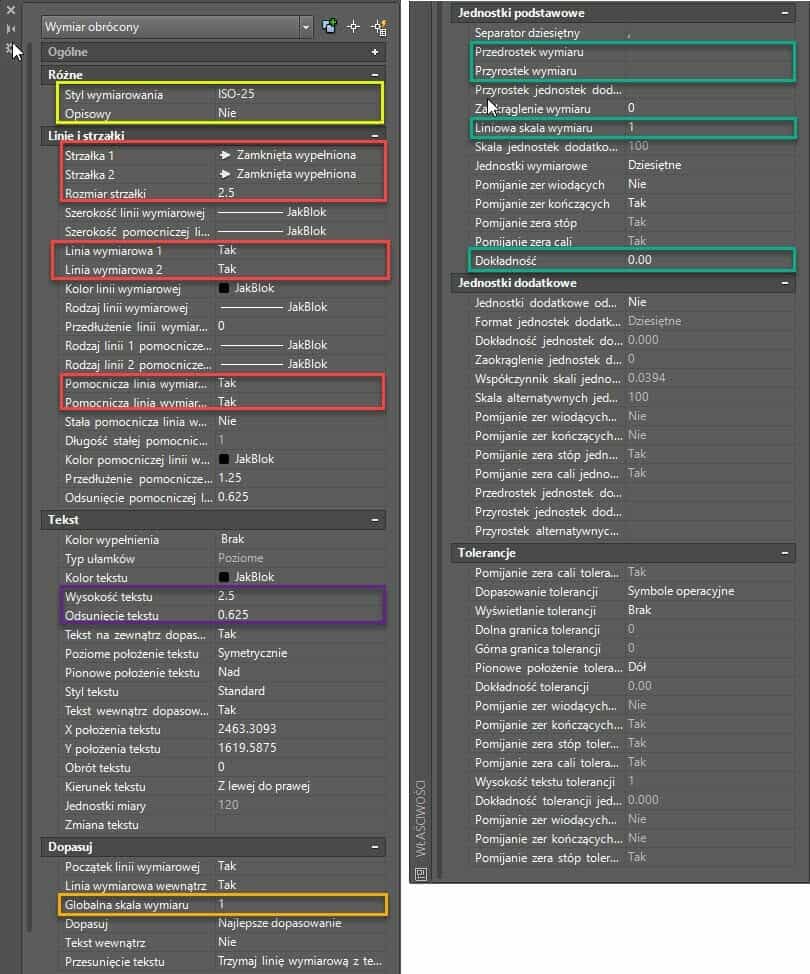
Właściwości zawarte w żółtej ramce służą do zmiany stylu wymiarowania. Standardowym stylem w szablonie ACADISO.DWT jest styl o nazwie ISO-25.
Właściwości oznaczone na czerwono służą do tworzenia wymiarów uciętych.
Globalna skala wymiaru odpowiada za skalowanie rozmiaru symbolu początku i zakończenia wymiaru, przedłużeń linii pomocniczych i wymiarowych oraz wielkości tekstu.
Przedrostek i przyrostek wymiaru mogą służyć do przypisania jednostki na końcu wymiaru lub też np. symbolu średnicy przed wymiarem (%%C – średnica , %%d-stopień, %%p- plus i minus).
Dokładność odpowiada za ilość miejsc po przecinku, jaka będzie wyświetlana.
Zastosowanie drugiej metody wymaga od operatora programu umiejętnego zaznaczania wymiarów lub typów wymiarów. Sugeruję tutaj posługiwanie się opcją Wybierz Podobne.
Należy również pamiętać, że po zmianie jednego w wymiarów, z łatwością można przypisywać jego właściwości do pozostałych wymiarów za pomocą opcji Uzgodnij właściwości. Poprawne korzystanie z obu tych technik zostanie zaprezentowane w jednym z następnych artykułów.
Należy zaznaczyć, że w artykule zostały wyróżnione właściwości, które osobiście mi jak i moim współpracownikom oraz kursantom najczęściej przychodzi edytować podczas pracy w programie.
Podobne tematy omawiam w moim certyfikowanym kursie AutoCAD – poziom zaawansowany. Na stronie kursu znajdziesz darmowe lekcje przykładowe z tego zakresu.





